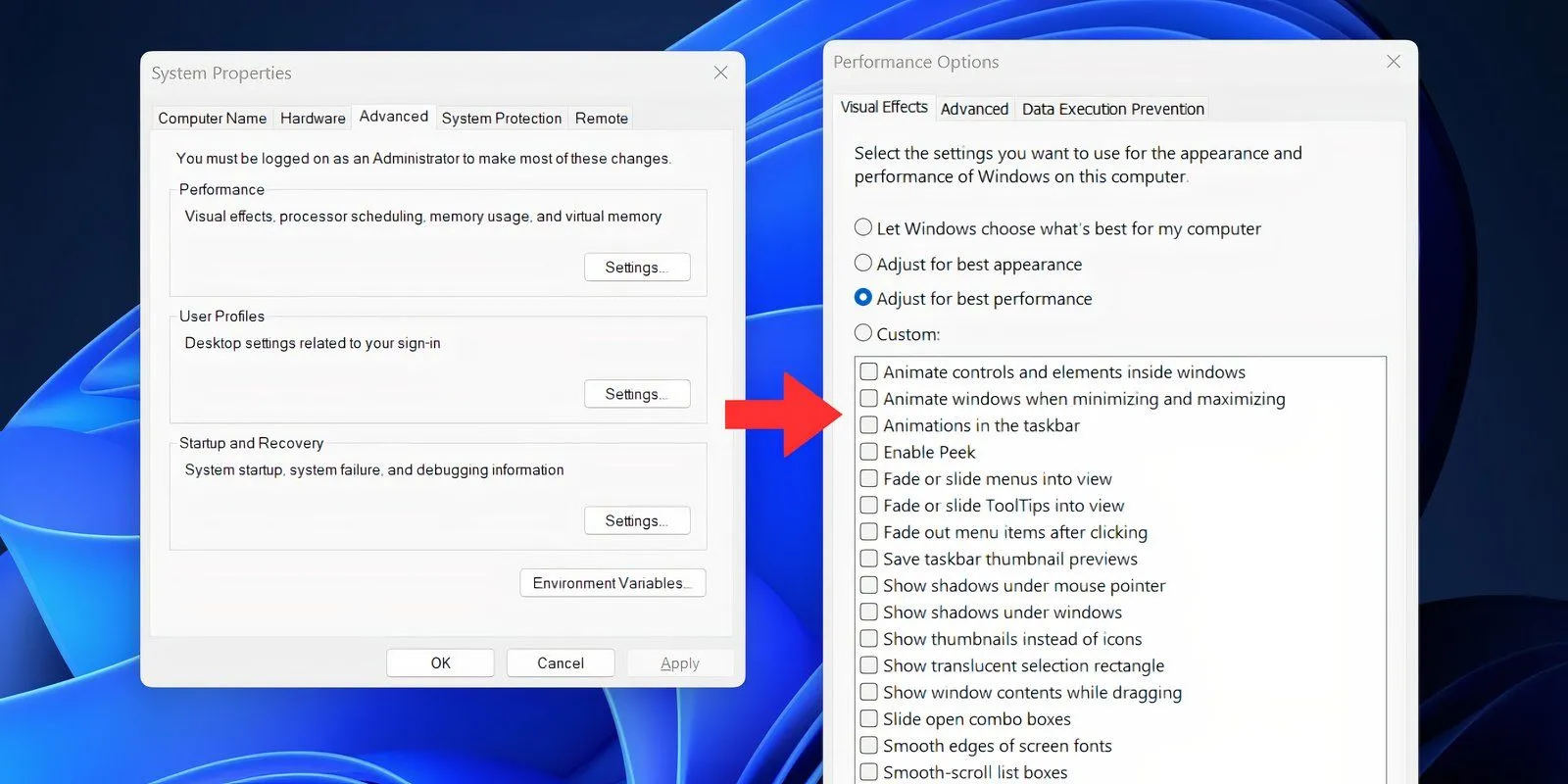Mất quyền truy cập vào tài khoản Gmail có thể giống như đánh mất chìa khóa cho toàn bộ cuộc sống trực tuyến của bạn. Trước khi thảm họa xảy ra, hãy dành vài phút để đảm bảo rằng bạn có thể khôi phục tài khoản Gmail của mình một cách nhanh chóng và an toàn. Việc chủ động bảo mật Gmail ngay từ bây giờ sẽ giúp bạn tránh được rất nhiều rắc rối và phiền toái về sau.
1. Kiểm Tra Kỹ Email và Số Điện Thoại Khôi Phục
Email và số điện thoại khôi phục chính là “phao cứu sinh” của bạn khi có sự cố xảy ra. Nếu thiếu chúng, việc lấy lại quyền truy cập vào tài khoản Gmail có thể trở thành một cơn ác mộng với những biểu mẫu và ngõ cụt. Đáng ngạc nhiên là có rất nhiều người dùng đã thiết lập Gmail từ nhiều năm trước, liên kết với một email trường học cũ hoặc một số điện thoại không còn sử dụng, và sau đó không bao giờ kiểm tra lại.
Hãy dành một chút thời gian để đảm bảo cả email và số điện thoại khôi phục của bạn đều đang được cập nhật. Đăng nhập vào cài đặt Tài khoản Google của bạn, truy cập phần Quản lý Tài khoản Google của bạn, sau đó chọn tab Bảo mật. Trong mục Cách bạn đăng nhập vào Google, bạn sẽ tìm thấy số điện thoại và email khôi phục. Hãy xem xét chúng để chắc chắn rằng thông tin đã chính xác.
Nếu bạn đã thay đổi số điện thoại hoặc ngừng sử dụng một email phụ, hãy cập nhật ngay lập tức. Đây là một bước nhỏ nhưng có thể giúp bạn tiết kiệm rất nhiều sự thất vọng về sau.
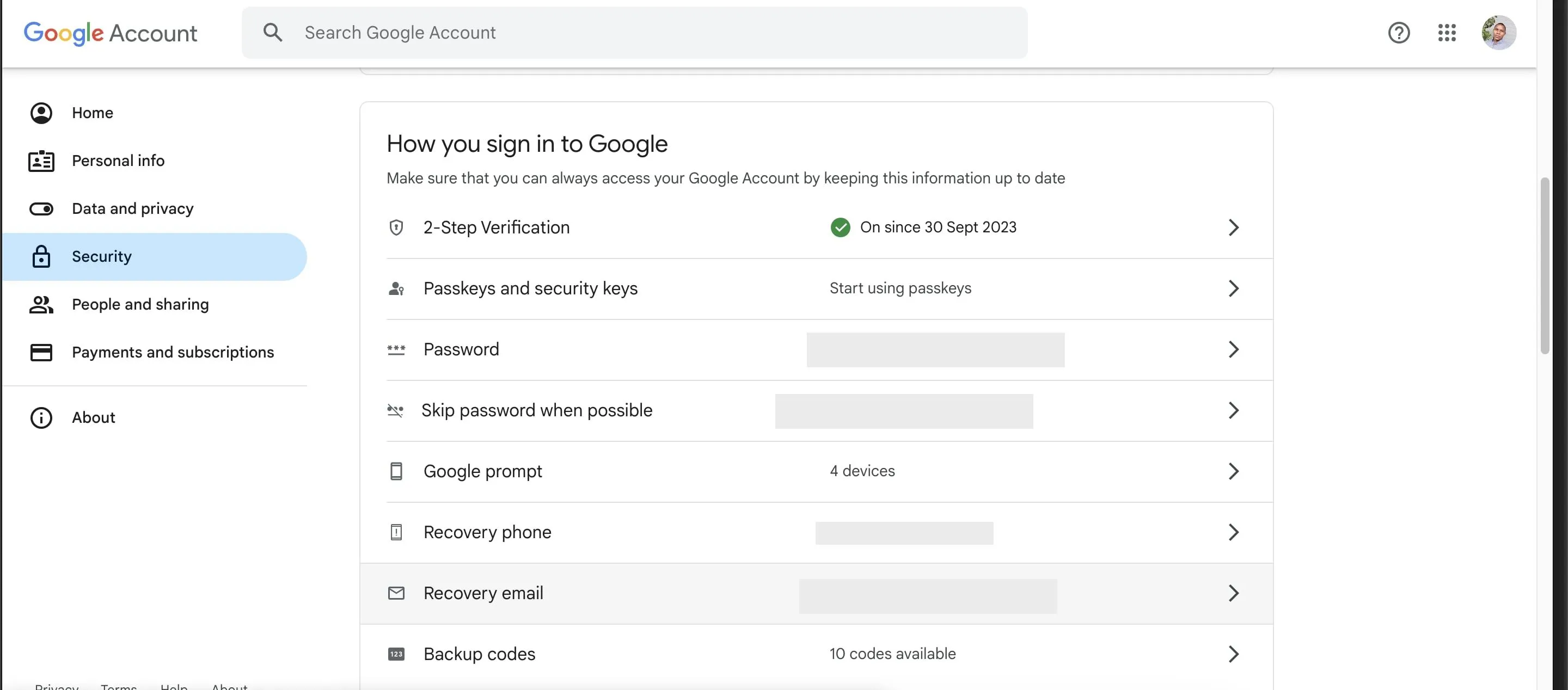 Trang cài đặt bảo mật tài khoản Google, nơi kiểm tra email và số điện thoại khôi phục Gmail
Trang cài đặt bảo mật tài khoản Google, nơi kiểm tra email và số điện thoại khôi phục Gmail
2. Đảm Bảo Mật Khẩu Mạnh và Luôn Được Cập Nhật
Một mật khẩu yếu hoặc lỗi thời chỉ phục vụ lợi ích của những kẻ tấn công tiềm năng. Ngay cả khi bạn nghĩ mật khẩu của mình “đủ tốt”, việc xem xét lại nó với một cái nhìn mới mẻ là điều đáng giá. Một mật khẩu mạnh nên dài và bao gồm sự kết hợp của chữ cái viết hoa, chữ cái viết thường, số và ký hiệu.
Tuy nhiên, độ mạnh không chỉ nằm ở độ phức tạp; nó còn nằm ở tính duy nhất. Nếu bạn đang tái sử dụng mật khẩu từ một trang web khác, bạn đang đặt tài khoản Gmail của mình vào rủi ro nghiêm trọng.
Nếu bạn chưa cập nhật mật khẩu trong một thời gian dài, đây chính là dấu hiệu để bạn thực hiện điều đó ngay bây giờ. Hãy chọn một thứ gì đó dễ nhớ nhưng khó đoán. Tránh những lựa chọn hiển nhiên như ngày sinh, tên thú cưng hoặc bất cứ điều gì có thể bị tiết lộ qua việc lướt mạng xã hội nhanh chóng. Tốt hơn hết, hãy sử dụng một phần mềm quản lý mật khẩu đáng tin cậy hoặc một công cụ tạo mật khẩu trực tuyến để giúp tạo ra một mật khẩu đủ mạnh.
3. Thường Xuyên Kiểm Tra Các Thiết Bị Đã Đăng Nhập Tài Khoản
Một bước quan trọng khác nhưng thường bị bỏ qua là xem xét những thiết bị nào hiện đang đăng nhập vào tài khoản Gmail của bạn. Nếu bạn đã lâu không kiểm tra, bạn có thể tìm thấy một vài bất ngờ, chẳng hạn như một chiếc điện thoại cũ không còn sử dụng hoặc tệ hơn là một thiết bị mà bạn không nhận ra.
Để kiểm tra, hãy truy cập cài đặt Tài khoản Google của bạn và trong tab Bảo mật, tìm mục Các thiết bị của bạn. Tại đây, Google liệt kê mọi thiết bị đã truy cập tài khoản của bạn gần đây. Phát hiện sớm các truy cập trái phép có thể tạo ra sự khác biệt lớn giữa một giải pháp nhanh chóng và một cơn ác mộng khôi phục toàn diện.
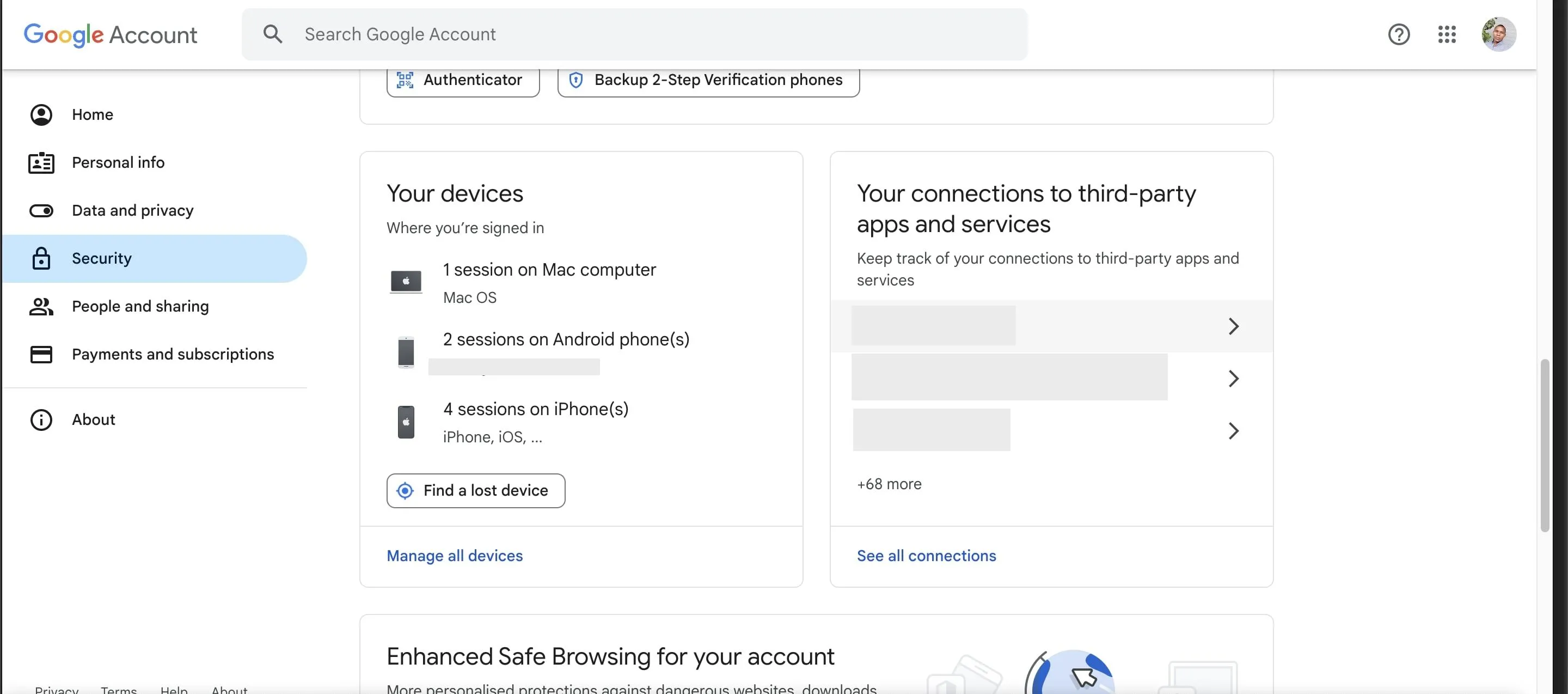 Trang bảo mật tài khoản Google hiển thị danh sách các thiết bị đã đăng nhập Gmail
Trang bảo mật tài khoản Google hiển thị danh sách các thiết bị đã đăng nhập Gmail
Nếu bạn phát hiện bất kỳ thiết bị lạ nào, đừng hoảng sợ. Hãy nhấp vào chúng và chọn tùy chọn Đăng xuất. Sau đó, hãy thay đổi mật khẩu của bạn ngay lập tức. Việc thường xuyên dọn dẹp danh sách này bằng cách đăng xuất khỏi các thiết bị không còn sử dụng là một thói quen tốt, nhằm đảm bảo chỉ những thiết bị đáng tin cậy mới có quyền truy cập vào tài khoản của bạn.
4. Bật Tính Năng Xác Thực Hai Yếu Tố (2FA)
Nếu bạn thực sự nghiêm túc trong việc giữ an toàn cho tài khoản Gmail của mình, xác thực hai yếu tố (2FA) là vô cùng quan trọng. Đây là một trong những biện pháp phòng vệ hiệu quả nhất chống lại truy cập trái phép vì nó yêu cầu nhiều hơn chỉ một mật khẩu. Ngay cả khi ai đó đánh cắp mật khẩu của bạn, họ vẫn cần yếu tố thứ hai của bạn, thường là điện thoại, để có thể đăng nhập.
Để bật 2FA, hãy truy cập Tài khoản Google của bạn trong tab Bảo mật và tìm mục Xác minh 2 bước. Làm theo các hướng dẫn để thiết lập nó bằng cách sử dụng tin nhắn văn bản, một ứng dụng xác thực như Google Authenticator, hoặc một khóa bảo mật vật lý để bảo vệ tối đa. Sử dụng ứng dụng xác thực nhìn chung an toàn hơn SMS vì số điện thoại đôi khi có thể bị giả mạo.
Rất nhiều trường hợp mất tài khoản Gmail đau đớn mà tôi đã chứng kiến đều xuất phát từ việc thiếu xác thực hai yếu tố.
5. Lưu Trữ Mã Dự Phòng ở Nơi An Toàn Tuyệt Đối
Ngay cả khi đã bật xác thực hai yếu tố, việc chuẩn bị cho những điều bất ngờ là một hành động thông minh. Điều gì sẽ xảy ra nếu bạn làm mất điện thoại hoặc không thể truy cập ứng dụng xác thực của mình? Đó là lúc mã dự phòng phát huy tác dụng. Google cung cấp một bộ mã sử dụng một lần có thể giúp bạn lấy lại quyền truy cập khi các phương pháp thông thường không thể thực hiện được.
Sau khi thiết lập 2FA, Google sẽ cung cấp tùy chọn tải xuống hoặc in các mã dự phòng. Hãy lưu trữ chúng ở một nơi ngoại tuyến, chẳng hạn như một ngăn kéo có khóa hoặc một kho kỹ thuật số an toàn không đồng bộ hóa với đám mây. Mục tiêu là giữ chúng ngoài tầm với của các mối đe dọa mạng nhưng vẫn có thể truy cập được khi bạn cần nhất để khôi phục tài khoản Gmail.
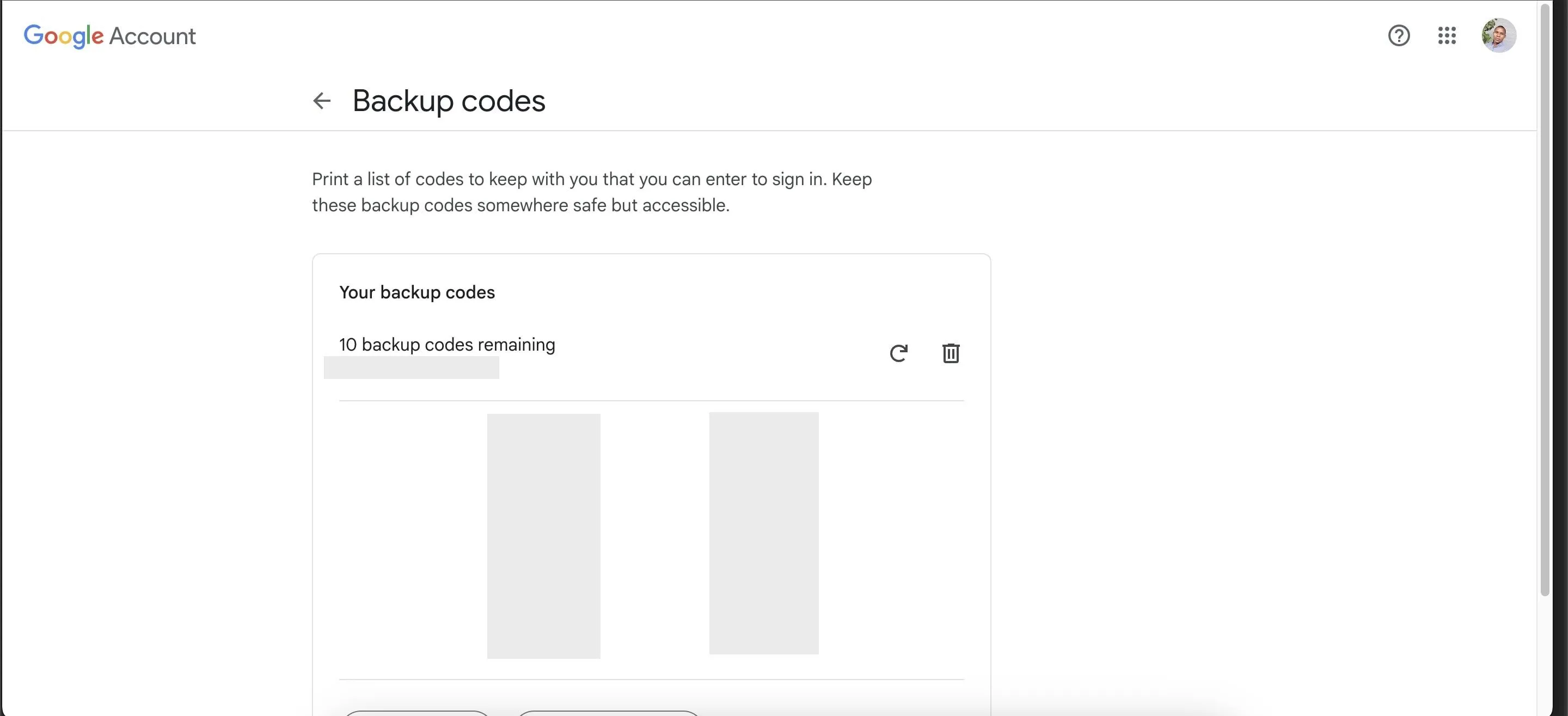 Trang mã dự phòng trên tài khoản Google, giúp khôi phục Gmail khi không có điện thoại
Trang mã dự phòng trên tài khoản Google, giúp khôi phục Gmail khi không có điện thoại
Bảo mật tài khoản Gmail của bạn không nhất thiết phải phức tạp hay tốn thời gian, nhưng nó đòi hỏi một chút sự chú ý trước khi các vấn đề phát sinh. Hãy coi đó như việc khóa cửa trước nhà bạn. Đó là một thói quen đơn giản giúp bảo vệ mọi thứ quý giá bên trong. Dành vài phút để kiểm tra lại các cài đặt của bạn, cập nhật những gì đã lỗi thời và chuẩn bị sẵn sàng cho một quá trình lấy lại Gmail suôn sẻ nếu bạn cần đến nó. Bạn của tương lai chắc chắn sẽ rất biết ơn bạn vì điều này. Hãy chia sẻ ý kiến của bạn về tầm quan trọng của các biện pháp bảo mật tài khoản email trong phần bình luận bên dưới nhé!